On peut souhaiter utiliser le casque Bluetooth pour visionner des clips Netflix et YouTube tout en exécutant Ubuntu Linux. Bluetooth est activé via l'interaction de plusieurs packages, notamment Bluez, des pilotes, le noyau Linux ainsi que des programmes clients. Lors de l'arrêt de l'ensemble du système, on pourrait avoir des problèmes avec la communication Bluetooth. Vous pourriez croire que la seule façon de faire fonctionner la connexion Bluetooth est de redémarrer le système complet. Vous ne pourrez pas utiliser ces techniques avec Ubuntu. Nous avons discuté d'un moyen simple de reprendre le Bluetooth dans Ubuntu après avoir mené une étude approfondie.
Installez les outils et packages Bluetooth :
Tout d'abord, assurez-vous que le service Bluetooth est configuré dans le système Ubuntu 20.04. Si vous ne l'avez pas, essayez de l'installer avec le package "bluez". Nous avons donc utilisé le package apt pour installer tous les outils Bluetooth en une seule commande, comme ci-dessous. Ajoutez le mot de passe sur demande et appuyez sur "Entrée".
$ sudo apt-get install bluez*

Il pose une question à un utilisateur s'il souhaite configurer Bluetooth sur sa machine ou non. Comme nous voulons l'installer, nous allons donc appuyer sur "y", sinon nous continuerons en appuyant sur "n" pour le quitter.

Il commencera à traiter les packages de Bluetooth et terminera l'installation et la configuration en quelques secondes. Les dernières étapes sont données dans l'image ci-dessous.

Maintenant, l'installation de Bluetooth est terminée. Nous devons d'abord l'activer et le configurer dans notre système. Donc, vous devez appliquer cette commande dans le terminal comme ci-dessous. Ajoutez le mot de passe utilisateur sudo pour le configurer si nécessaire.
$ sudo modprobe btusb

Activer le service Bluetooth :
Maintenant que le Bluetooth a été installé et configuré avec succès, vous devez d'abord vérifier l'état du service Bluetooth dans le système Ubuntu. À cette fin, nous utiliserons la commande très familière "systemctl" dans le shell avec les droits sudo en utilisant le mot-clé "status" avec le nom du service, par exemple. Bluetooth. Nous avons constaté que le service est actuellement désactivé et inactif conformément au cliché ci-dessous.
$ sudo systemctl status bluetooth.service
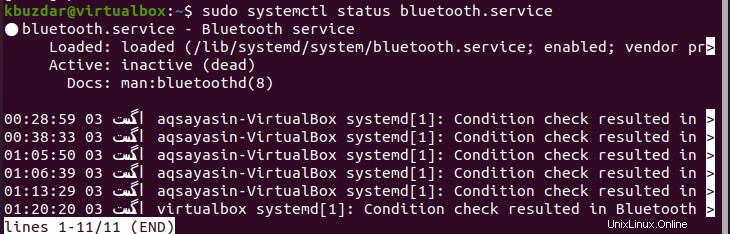
Pour activer le service dans notre système, nous remplacerons la requête ci-dessus par le mot-clé « enable » au lieu de « status » et l'exécuterons dans notre shell. Il synchronisera le service Bluetooth configuré sur notre système avec les fichiers de script système.
$ sudo systemctl enable bluetooth.service

Pour faire démarrer le service activé dans notre système, nous avons utilisé la même instruction tout en remplaçant le mot-clé "activer" par "redémarrer". Cela va redémarrer et le rendre actif.
$ sudo systemctl restart bluetooth.service

Chaque fois que nous vérifions à nouveau l'état du service Bluetooth, nous avons constaté qu'il est maintenant actif et fonctionne correctement sans erreur, comme indiqué dans l'instantané ci-dessous.
$ sudo systemctl status bluetooth.service
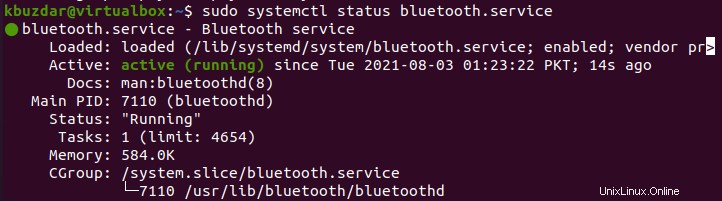
Redémarrer le service Bluetooth :
Pour faire redémarrer le service Bluetooth, nous devons d'abord arrêter ce service. Pour cela, nous utiliserons la même syntaxe de la commande systemctl en utilisant le mot-clé "stop" à la place de "status".
$ sudo systemctl stop bluetooth.service

Pour redémarrer le service Bluetooth, nous devons d'abord l'activer comme nous l'avons fait auparavant. Par conséquent, nous avons utilisé la même commande systemctl avec un changement d'un mot, par ex. activer.
$ sudo systemctl enable bluetooth.service

Lorsque vous vérifiez l'état d'un service Bluetooth, vous le trouverez inactif car nous n'avons pas encore redémarré le service.
$ sudo systemctl status bluetooth.service

Il faut donc redémarrer le service Bluetooth pour le rendre actif et en cours d'exécution. Nous avons donc exécuté la requête ci-dessous.
$ sudo systemctl restart bluetooth.service
Après cette commande, lorsque nous avons vérifié l'état du service Bluetooth, nous l'avons trouvé actif et en cours d'exécution.
$ sudo systemctl status bluetooth.service
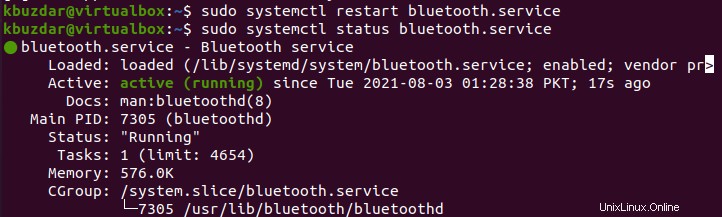
Conclusion :
Néanmoins, on pourrait avoir du mal à établir une connexion Bluetooth dans Ubuntu. Dans ce guide, nous avons discuté de la manière d'installer, de configurer, d'activer puis de redémarrer le service Bluetooth dans le système Ubuntu.